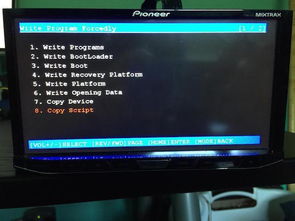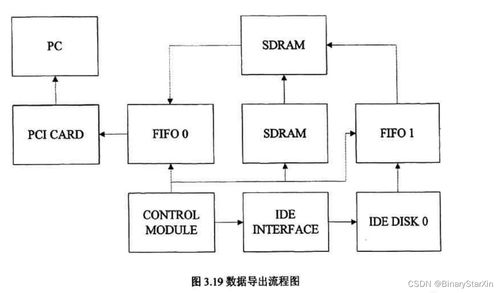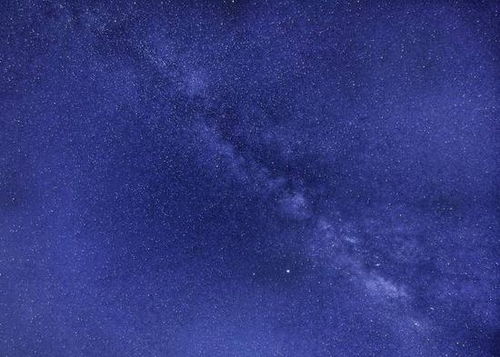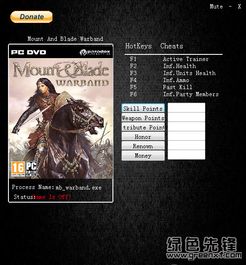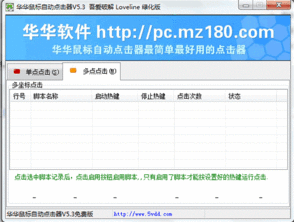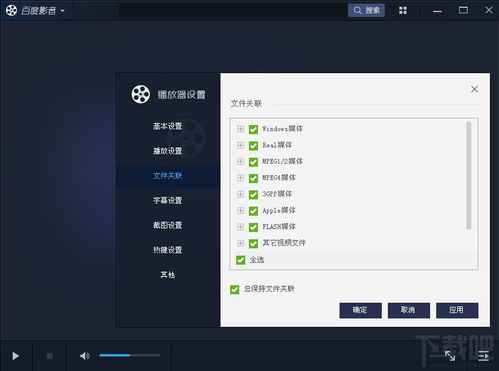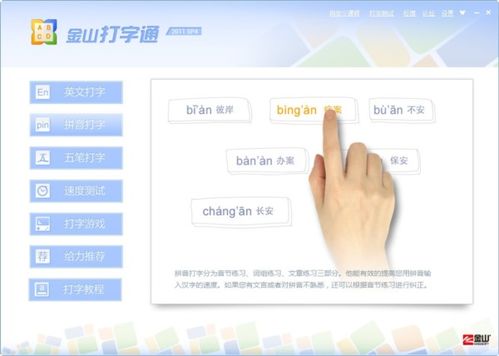大白菜xp ghost系统下载,体验稳定高效系统
时间:2025-01-13 来源:网络 人气:
亲爱的电脑小白们,今天我要给大家带来一个超级实用的技能——如何用大白菜U盘安装XP系统!是不是听起来有点小激动呢?别急,跟着我一步步来,保证让你轻松上手,成为电脑高手!
一、准备工作

首先,你得准备一个U盘,最好是1G以上的,这样容量更大,安装系统的时候更方便。你需要下载大白菜U盘装系统软件,还有你想要安装的Ghost XP系统。这些资源都可以在网络上找到,比如大白菜官网(www.uzhuangji.net)。
二、制作启动U盘
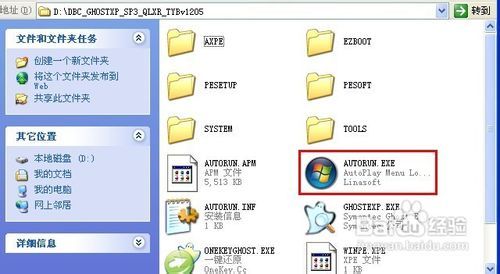
1. 下载大白菜U盘装系统软件后,运行它。记得在运行之前关闭杀毒软件和安全类软件,因为它们可能会误报大白菜软件,导致安装失败。
2. 插入U盘,点击软件界面上的“一键制作”按钮。程序会自动选择U盘,如果没有自动选择,你可以手动选择。
3. 确认所选U盘无重要数据后,点击“继续”按钮开始制作。制作过程中不要进行其他操作,以免造成制作失败。
4. 稍等片刻,当提示制作完成时,安全删除U盘并重新插拔,启动U盘制作完成!
三、下载Ghost XP系统

1. 在大白菜官网或者其他网站上下载你需要的Ghost XP系统文件。一般来说,GHO文件或GHOST的ISO系统文件都可以。
2. 将下载好的GHO文件或ISO文件复制到U盘的“GHO”文件夹中。如果你只是重装系统盘,不需要格式化电脑上的其他分区,也可以把GHO或者ISO放在硬盘系统盘之外的分区中。
四、设置BIOS启动顺序
1. 电脑启动时,按下“Del”或“F8”键进入BIOS设置。
2. 在BIOS设置中,找到“Boot”选项,将其设置为“U盘启动”。
3. 保存设置并退出BIOS。
五、安装Ghost XP系统
1. 重启电脑,从U盘启动。进入大白菜PE系统桌面。
2. 在大白菜PE系统桌面,找到“大白菜PE一键装机”工具,点击它。
3. 在弹出的窗口中,找到事先存放在U盘中的Ghost XP系统镜像包,选中它,然后点击“打开”。
4. 指定一个磁盘作为安装Ghost XP系统的系统盘,点击“确定”。
5. 在确认执行还原操作窗口中,点击“确定”。
6. 稍等片刻,Ghost XP系统的还原过程完成,电脑会自动重启。
7. 重启后,拔出U盘,系统会自动安装Ghost XP系统。
8. 等待系统安装完成,进入Ghost XP系统桌面,恭喜你,安装成功!
六、注意事项
1. 在制作启动U盘的过程中,一定要确认所选U盘无重要数据,以免造成数据丢失。
2. 在安装Ghost XP系统时,如果遇到问题,可以查阅大白菜官网或者其他相关资料。
3. 安装完成后,记得备份重要数据,以免系统出现问题。
4. 如果你的电脑硬件比较旧,建议安装低版本的Windows XP系统,以保证系统运行流畅。
通过以上步骤,相信你已经学会了如何用大白菜U盘安装XP系统。赶紧动手试试吧,让你的电脑焕然一新!
相关推荐
教程资讯
教程资讯排行